Come testare una webcam su Windows e macOS
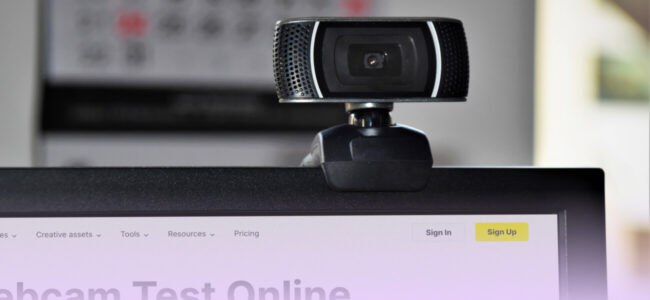
Immaginate di lavorare sodo per un'importante videochiamata o un live stream e che la vostra webcam non si avvii.
Ci siete stati?
Tutti noi temiamo la frase "Ehi, la tua videocamera non funziona". Sebbene il nostro obiettivo sia quello di comunicare meglio attraverso i video, è fastidioso ritrovarsi istericamente a cercare di far funzionare la webcam una volta che si è già impegnati in una chiamata o in un live stream.
Quindi, dato che continuiamo a incorporare sempre più interazioni e video online nella nostra vita quotidiana, è indispensabile imparare a testare una webcam per evitare sorprese indesiderate.

Questa guida condivide alcuni modi semplici ed efficaci per testare la webcam su Windows, macOS e tutti gli altri dispositivi. Continuate a leggere per conoscerli tutti!
Perché testare una webcam?
La maggior parte dei computer e dei portatili è dotata di webcam. Ora, potreste usare regolarmente la webcam del vostro smartphone, ma quella del vostro computer? Probabilmente meno spesso.
Quindi, come assicurarsi che la webcam del proprio dispositivo funzioni bene quando serve? Imparando a testare la fotocamera del computer portatile o del desktop.
Diventa essenziale quando si ha una registrazione video o una riunione cruciale. Dopotutto, non vorrete fare un clic ansioso per far funzionare la webcam o abbandonare e ri-iniziare la riunione, sperando che la webcam si aggiusti.
Ecco alcuni esempi di quando è opportuno testare la fotocamera in anticipo:
- Streaming pubblico in diretta
- Presentazione online
- Videochiamata
- Conferenza virtuale
- Intervista online ai clienti
Come testare una webcam su qualsiasi dispositivo con Wave.video
Indipendentemente dal dispositivo, il modo più semplice per testare la webcam è utilizzare lo strumento Webcam Test Online di Wave.video.
Ecco come testare la webcam su qualsiasi dispositivo con il nostro pratico strumento.
Fase 1: aprire il browser Web e andare alla pagina Webcam Test Online di Wave.video.
Fase 2: quando viene richiesto, "Consenti" l'accesso alla fotocamera e al microfono nel pop-up.
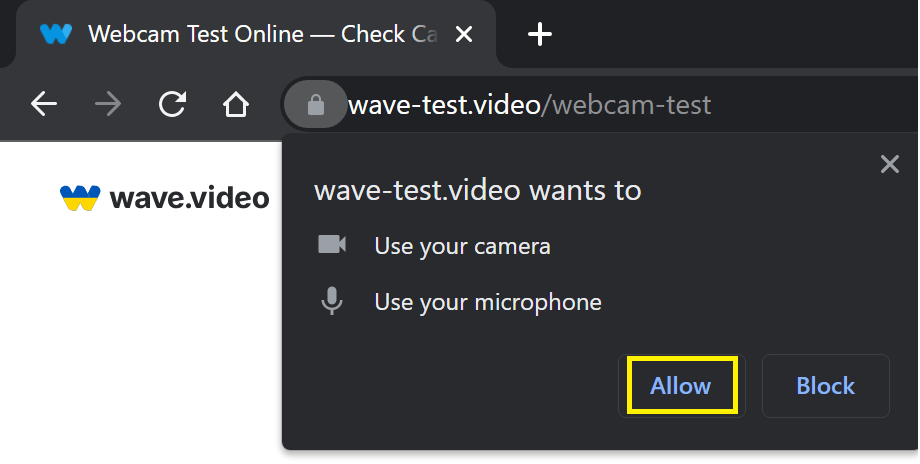
Fase 3: il feed della telecamera dovrebbe essere visibile sullo schermo. È possibile selezionare la telecamera e anche testare il microfono e l'altoparlante utilizzando questo comodo strumento.
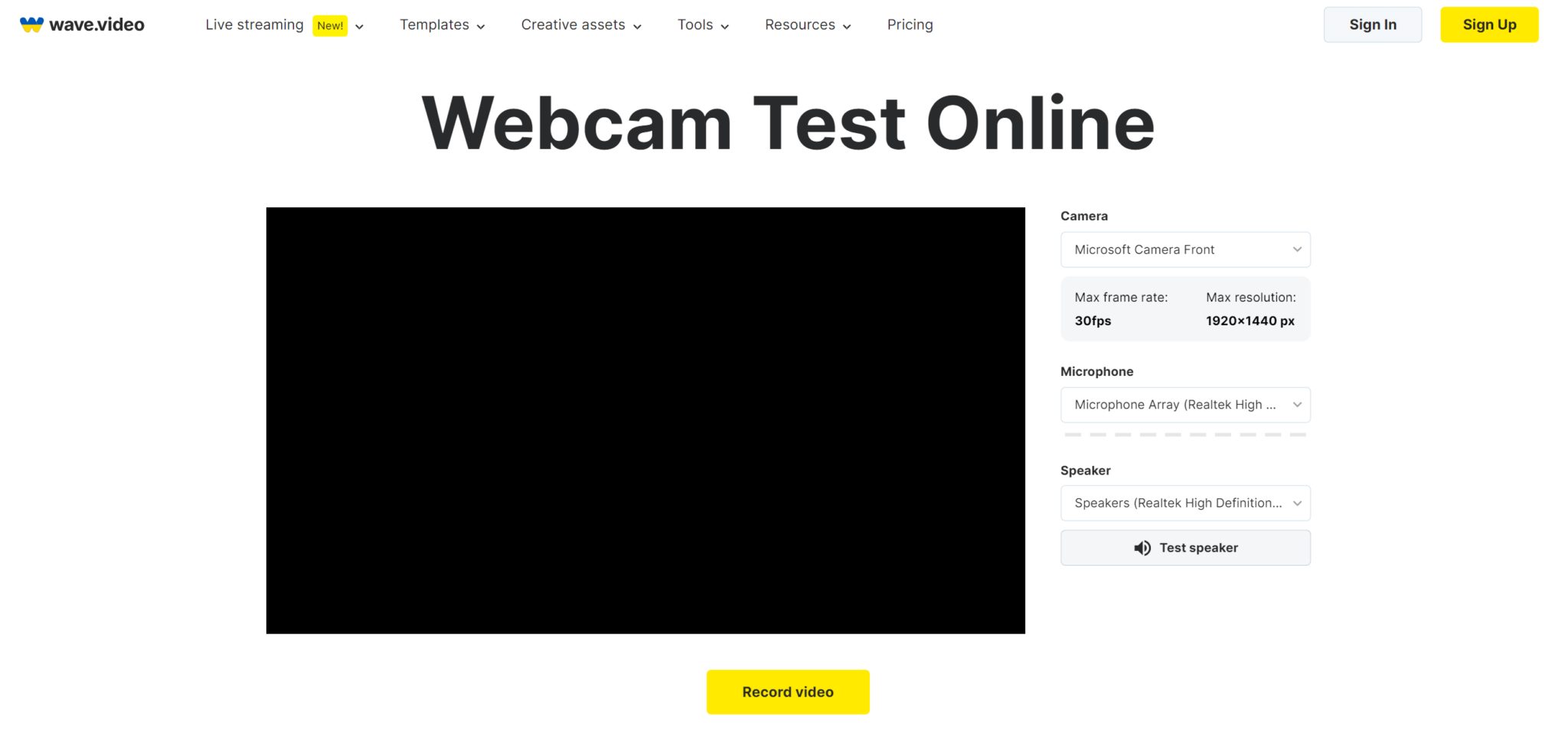
Sì, è così facile! Ora, se cliccate sul pulsante giallo "Registra video", verrete reindirizzati al registratore video online dove potrete registrare il video della vostra webcam, catturare lo schermo online o fare entrambe le cose contemporaneamente.
Come testare una webcam
Ecco un paio di modi per testare facilmente la fotocamera su laptop (Windows e macOS) su qualsiasi dispositivo (laptop, tablet o smartphone).
Test della webcam su Windows
Gli utenti di Windows 10 possono facilmente testare la webcam con l'applicazione fotocamera integrata. Ecco come testare la webcam di Windows:
Fase 1: Fare clic sulla casella di ricerca di Cortana nella barra delle applicazioni.
![]()
Fase 2: Fare clic su "fotocamera" e scegliere "Apri" dalle opzioni. 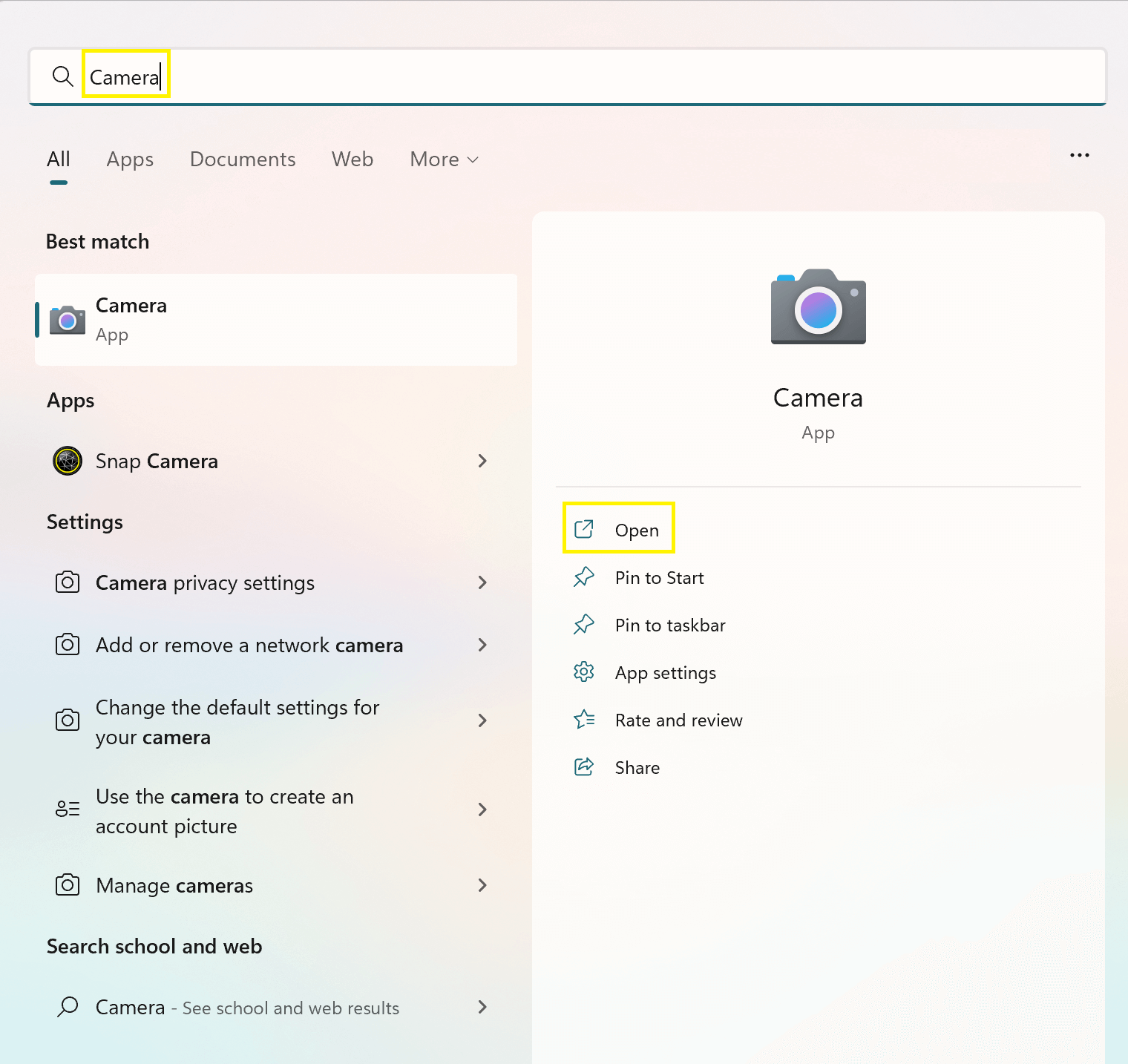
E questo è tutto! Se tutto funziona correttamente, dovreste essere in grado di vedere il feed della vostra telecamera dalla webcam di Windows, indipendentemente dal fatto che stiate testando una webcam Logitech o qualsiasi altra.
Nota: se si utilizza l'app "Fotocamera" per la prima volta, potrebbe essere necessario consentire l'accesso alla webcam.
Test della webcam su macOS
Per il test della webcam del Mac, ecco i passaggi da seguire:
Fase 1: Accedere alla barra Dock e fare clic sull'icona "Finder" .
Fase 2: Selezionate "Applicazioni" sulla sinistra e vedrete un elenco di applicazioni.
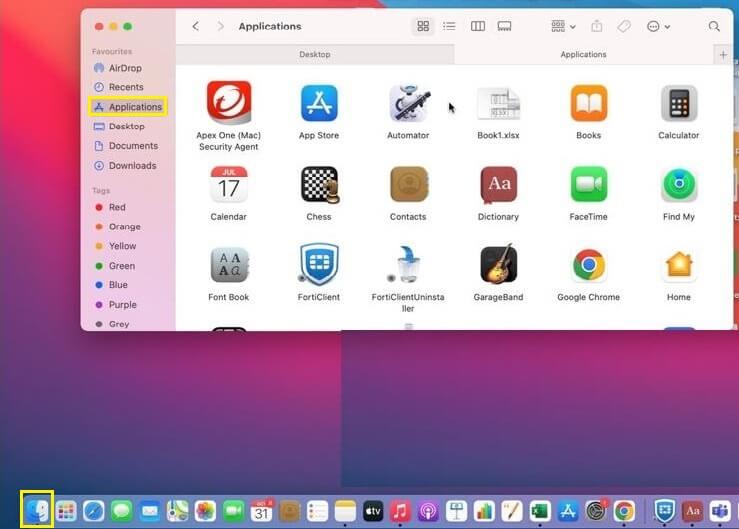
Fase 3: scorrere e fare clic su "Photo Booth" tra le opzioni e si dovrebbe essere in grado di vedere il feed della webcam.
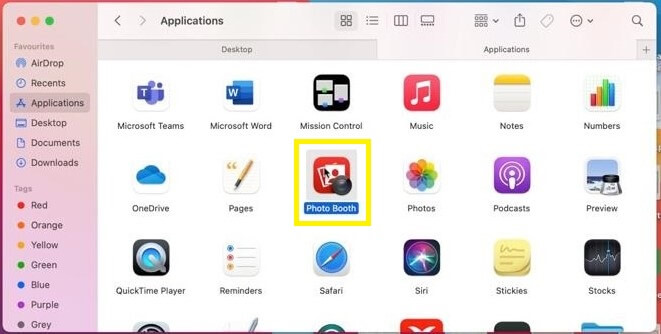
Nota: se si utilizza una webcam esterna, potrebbe essere necessario cambiare la Fotocamera nell'app Photo Booth.
Siete pronti a usare la vostra webcam?
Prepararsi ai flussi e alle oscillazioni della tecnologia diventa più facile con Wave.video.
Ora che avete imparato a testare la fotocamera sul portatile, scoprite come usarla per registrare video e audio direttamente dal browser.
Potete anche utilizzare il software di live streaming di Wave.video e andare in diretta su più piattaforme contemporaneamente. Per saperne di più sul nostro rivoluzionario software di live streaming basato sul web , cliccate qui.




